Specialiųjų simbolių įterpimas į Word 2010
Kartais gali prireikti įterpti neįprastą simbolį į Word 2010 dokumentą. Perskaitykite, kaip lengvai tai padaryti su mūsų patarimais ir simbolių sąrašu.
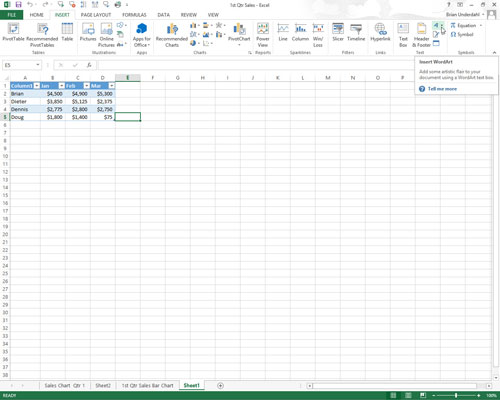
Skirtuko Įterpimas grupėje Tekstas spustelėkite mygtuką WordArt arba tiesiog paspauskite Alt + NW.
„Excel“ rodo išskleidžiamąją „WordArt“ galeriją.
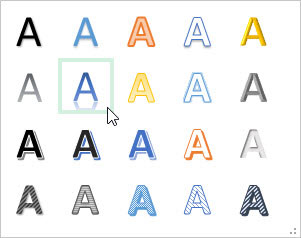
„WordArt“ išskleidžiamojoje galerijoje spustelėkite „WordArt“ stiliaus, kurį norite naudoti, miniatiūrą.
„Excel“ įterpia pasirinktą teksto laukelį, kuriame yra jūsų tekstas čia, darbalapio centre „WordArt“ stiliumi, kurį pasirinkote galerijoje.
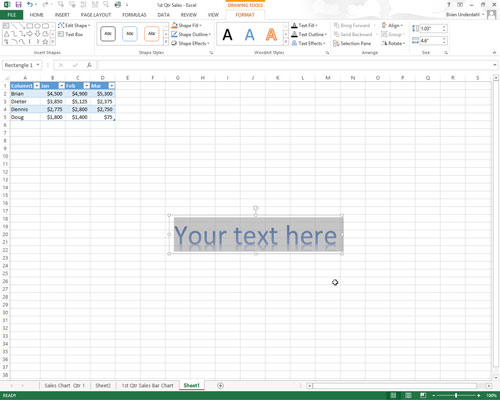
Teksto laukelyje Jūsų tekstas čia įveskite tekstą, kurį norite rodyti darbalapyje.
Kai tik pradėsite rašyti, „Excel“ pakeičia jūsų tekstą čia jūsų įvestais simboliais.
Teksto laukelyje Jūsų tekstas čia įveskite tekstą, kurį norite rodyti darbalapyje.
Kai tik pradėsite rašyti, „Excel“ pakeičia jūsų tekstą čia jūsų įvestais simboliais.
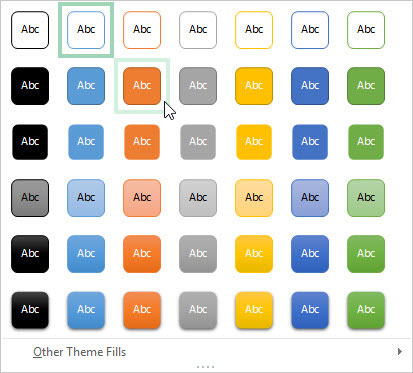
(Pasirenkama) Norėdami formatuoti teksto laukelio foną, naudokite tiesioginę peržiūrą Formų stilių išskleidžiamojoje galerijoje skirtuke Formatas, kad surastumėte naudotiną stilių ir nustatytumėte jį spustelėdami jo miniatiūrą.
Skirtukas Formatas, esantis kontekstiniame skirtuke Piešimo įrankiai, pridedamas ir suaktyvinamas automatiškai, kai darbalapyje pasirenkamas WordArt tekstas.
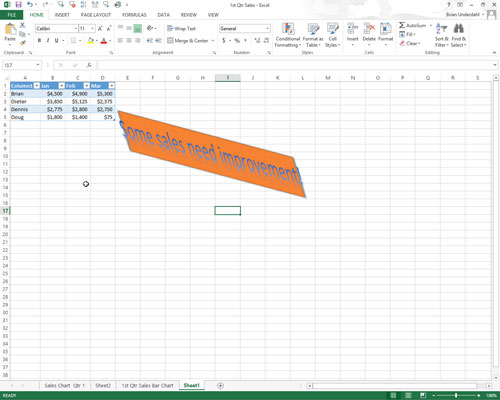
Atlikę bet kokius galutinius WordArt teksto dydžio, formos ar orientacijos koregavimus pasirinkimo ir pasukimo rankenėlėmis, spustelėkite langelį kur nors už teksto, kad panaikintumėte grafikos pasirinkimą.
Spustelėjus už „WordArt“ teksto ribų, „Excel“ panaikina grafikos pasirinkimą, o piešimo įrankių kontekstinis skirtukas dingsta iš juostelės. (Jei kada nors norėsite, kad šis skirtukas vėl pasirodytų, tereikia spustelėti kur nors WordArt tekste, kad pasirinktumėte grafiką.)
Galite pakeisti WordArt teksto dydį ir jo naudojamą šriftą sukūrę jį vilkdami per WordArt tekstą, kad jį pasirinktumėte, tada naudodami komandų mygtukus Šriftas ir Šrifto dydis mini įrankių juostoje, kuri rodoma šalia pasirinkto WordArt, norimus pakeitimus.
Kartais gali prireikti įterpti neįprastą simbolį į Word 2010 dokumentą. Perskaitykite, kaip lengvai tai padaryti su mūsų patarimais ir simbolių sąrašu.
„Excel 2010“ naudoja septynias logines funkcijas – IR, FALSE, IF, IFERROR, NOT, OR ir TRUE. Sužinokite, kaip naudoti šias funkcijas efektyviai.
Sužinokite, kaip paslėpti ir atskleisti stulpelius bei eilutes programoje „Excel 2016“. Šis patarimas padės sutaupyti laiko ir organizuoti savo darbalapius.
Išsamus vadovas, kaip apskaičiuoti slankiuosius vidurkius „Excel“ programoje, skirtas duomenų analizei ir orų prognozėms.
Sužinokite, kaip efektyviai nukopijuoti formules Excel 2016 programoje naudojant automatinio pildymo funkciją, kad pagreitintumėte darbo eigą.
Galite pabrėžti pasirinktus langelius „Excel 2010“ darbalapyje pakeisdami užpildymo spalvą arba pritaikydami ląstelėms šabloną ar gradiento efektą.
Dirbdami su laiko kortelėmis ir planuodami programą „Excel“, dažnai pravartu lengvai nustatyti bet kokias datas, kurios patenka į savaitgalius. Šiame straipsnyje pateikiami žingsniai, kaip naudoti sąlyginį formatavimą.
Sužinokite, kaip sukurti diagramas „Word“, „Excel“ ir „PowerPoint“ programose „Office 365“. Daugiau informacijos rasite LuckyTemplates.com.
„Excel“ suvestinės lentelės leidžia kurti <strong>pasirinktinius skaičiavimus</strong>, įtraukiant daug pusiau standartinių skaičiavimų. Šiame straipsnyje pateiksiu detalius nurodymus, kaip efektyviai naudoti šią funkciją.
Nesvarbu, ar dievinate, ar nekenčiate Word gebėjimo išjuokti jūsų kalbos gebėjimus, jūs turite galutinį sprendimą. Yra daug nustatymų ir parinkčių, leidžiančių valdyti „Word“ rašybos ir gramatikos tikrinimo įrankius.





